今天给大家分享的是由图老师小编精心为您推荐的Photoshop绘制漂亮的立体塑料字,喜欢的朋友可以分享一下,也算是给小编一份支持,大家都不容易啊!
【 tulaoshi.com - PS 】
先看效果图。
(本文来源于图老师网站,更多请访问https://www.tulaoshi.com/ps/)
新建文档760x500像素,背景白色,把底纹拖入作为背景,输入黑色PS字母,字体Georgia,尺寸540点,复制2层。

选择底层,填充改为20%。

添加图层样式。
(本文来源于图老师网站,更多请访问https://www.tulaoshi.com/ps/)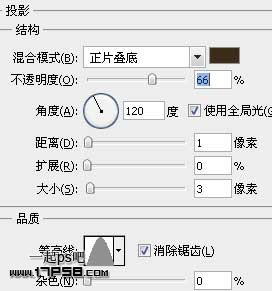
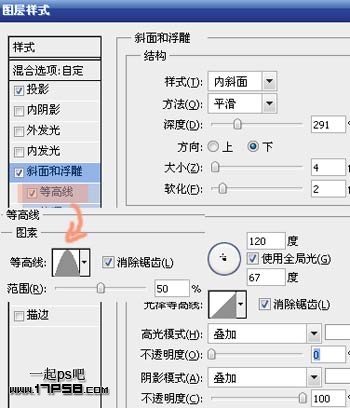
我们得到下图效果。

选择中间层,填充归零,添加图层样式。
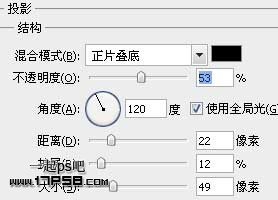
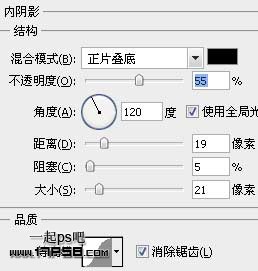
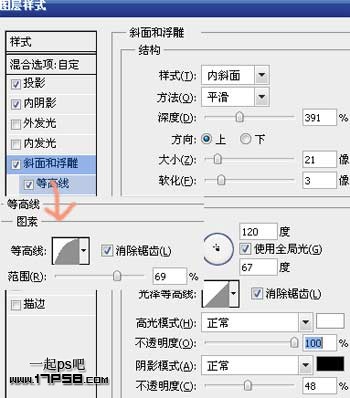
此时效果如下。

选择顶层,填充归零,添加图层样式。
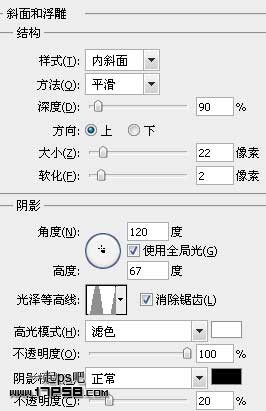
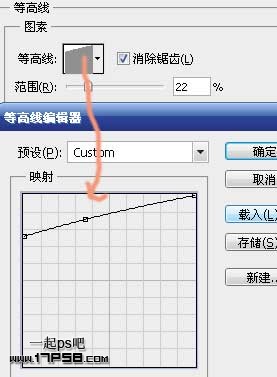
所有样式设置完成后,最终效果如下,本ps教程结束。

来源:https://www.tulaoshi.com/n/20160216/1568644.html
看过《Photoshop绘制漂亮的立体塑料字》的人还看了以下文章 更多>>